固态硬盘装系统win7旗舰版_手把手教(图解)
发布日期:2015-10-27 作者:木风雨林 来源:http://www.olzp.com固态硬盘装系统win7旗舰版_手把手教(图解)
近期一段时间固态硬盘的价格低迷,不少用户趁机入手了一个固态硬盘,想要借此来提升电脑的性能。不过要了解,想要提高电脑性能,需要将系统安装到固态硬盘上才行。不少用户不了解如何重装系统,那么下面就让主编为大家带来云骑士告诉你把win系统安装到固态硬盘(ssd)。
重装须知:
固态安装的方式和机械硬盘的安装是一样的,只不过需要如果您不确认您的固态是否为默认的主磁盘,建议您在安装系统的过程中选择手动配置。为固态硬盘(ssd)重装系统可以通过制作u盘启动盘,进入pE系统来对硬盘进行操作,没有u盘也可以采用本地模式创建pE系统。
固态硬盘安装系统步骤:
1.通过u盘或是本地模式进入到pE系统后,你们首先要做的是对固态硬盘进行分区,因此打开pE系统桌面上的分区大师。
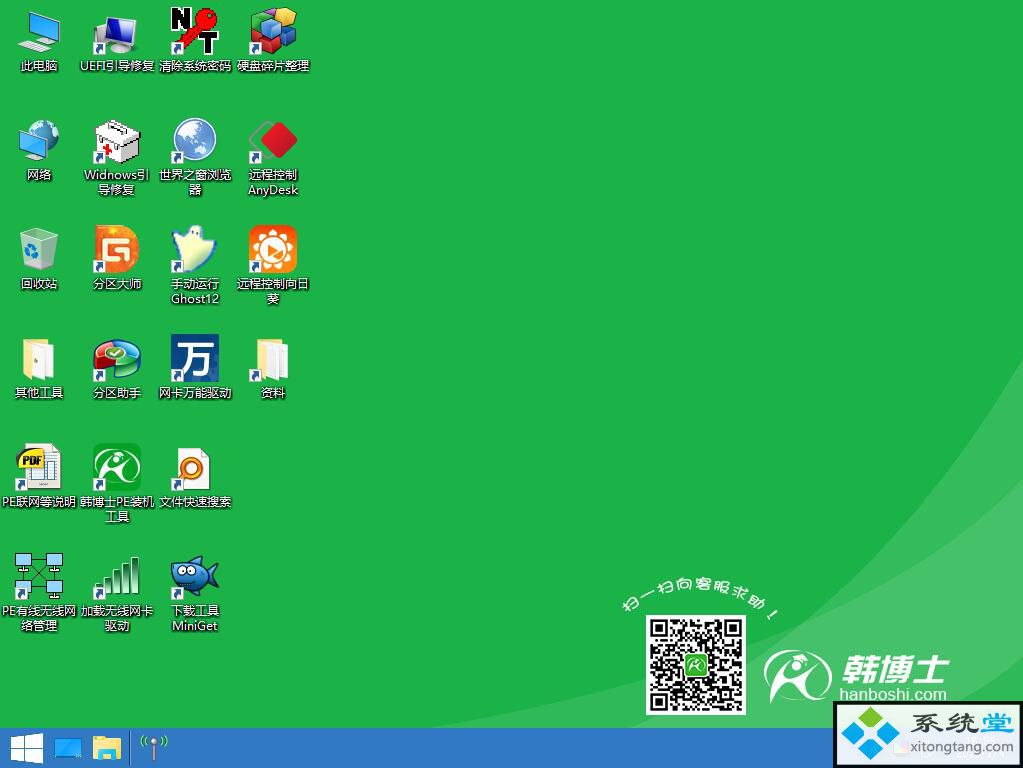
2.在打开好的分区大师内,你们首先选中整个硬盘,然后点击上方的快速分区按钮。
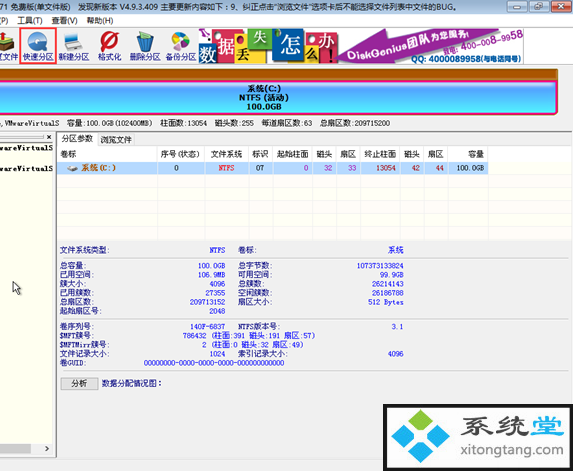
3.你们也可以将固态盘删除分区后再将固态分区(可以是一个区),分区表类型勾选MBR,需要4K对齐的将右下方的2048扇区改成4096就好了。
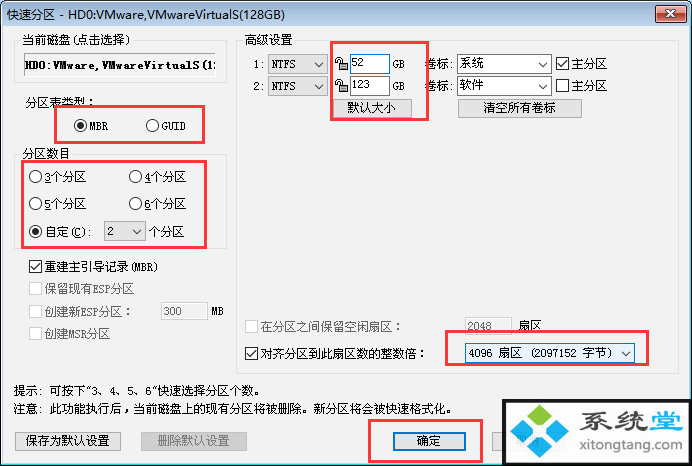
4.硬盘分区完成之后,你们重新打开安装工具,选好系统,注意目标分区要选到是您的固态盘的,点击(右下角)安装直接。
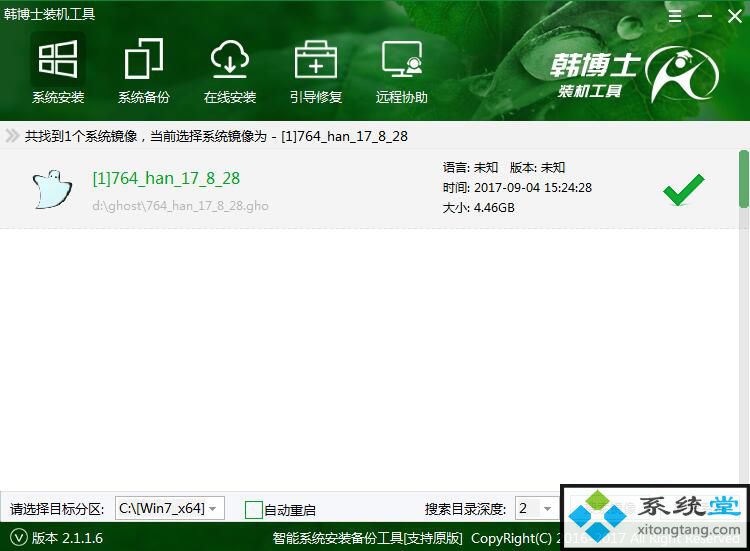
上述便是主编为大家带来的云骑士告诉你把win系统安装到固态硬盘(ssd)。通过pE系统对固态硬盘进行分区4K对齐等操作后,你们就可以将系统安装到固态硬盘里了。
